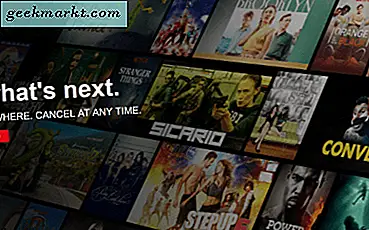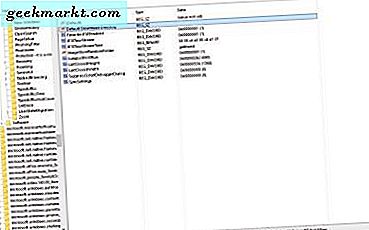
Edge er Microsofts seneste browser, der har erstattet Internet Explorer. En ting at bemærke om Edge er, at den ikke indeholder nogen indbygget mulighed for at vælge alternative standard download-mapper. Browseren gemmer ting i mappen Downloads, som standard, men du kan ændre det ved at redigere registreringsdatabasen.
Åbn registreringseditoren i Windows 10 med Run. Du kan åbne Kør med hurtigtasterne Win + R. Indtast 'regedit' i sin tekstboks, og tryk på Retur for at åbne vinduet Registreringseditor.
Gå derefter til registreringsdatabasenøgle med sidebjælken. Gå til denne registreringsdatabasenøgle: HKEY_CURRENT_USER \ SOFTWARE \ Classes \ Lokale indstillinger \ Software \ Microsoft \ Windows \ CurrentVersion \ AppContainer \ Storage \ microsoft.microsoftedge_8wekyb3d8bbwe \ MicrosoftEdge \ Main . Vælg hovedundernøglen som vist på stillbilledet nedenfor.
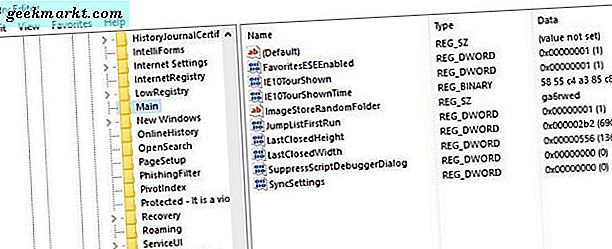
Derefter skal du oprette en ny strengværdi. For at gøre det skal du højreklikke på et tomt rum til højre for vinduet og klikke på Ny > Strengværdi . Indtast 'Standard download directory' for dens titel. 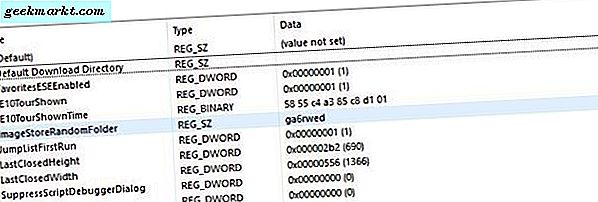
Dobbeltklik nu på Standard download directory for at åbne vinduet Rediger streng, der vises i skuddet nedenfor. Der skal du indtaste stien til den nye standard download-mappe i tekstboksen Værdidata. Åbn den nye downloadmappe i File Explorer, og kopier og indsæt derefter stien fra adresselinjen i feltet Værdidata med Ctrl + C og Ctrl + V.
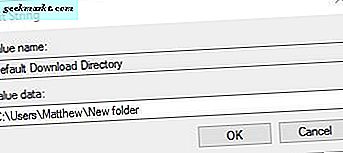
Klik derefter på OK for at lukke vinduet Rediger streng. Luk registreringseditoren, og åbn Edge-browseren. Nu vil software, der downloades med Edge, gemmes i den nye standardmappe, du konfigurerede den til, med registreringseditoren. Du kan altid redigere mappen ved at indtaste en alternativ sti for den i vinduet Standard Download Directory Edit String.